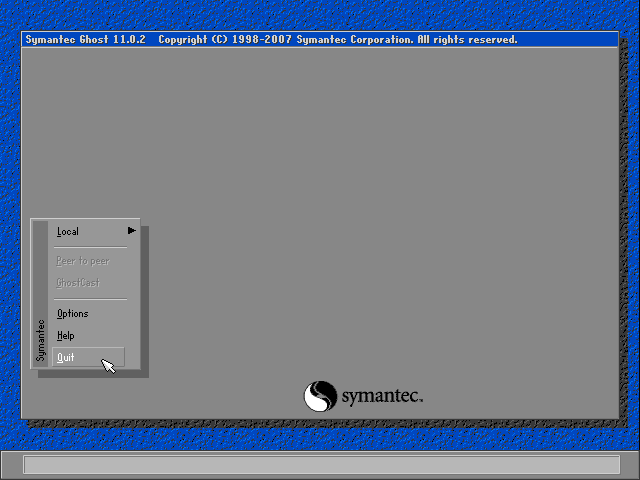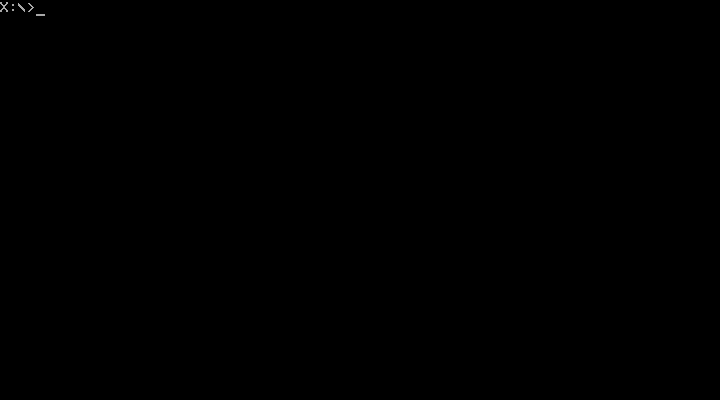Ghost是一款很古老很经典、但是一直很好用、很受欢迎的系统备份还原软件。
-
在系统处于最佳状态的时候(例如刚装完系统并按自己的需要设置好,装上各种顺手的常用软件),将其进行备份。
-
以后遇到任何系统问题,无论是系统越来越慢,中了病毒,还是各种疑难杂症,毫不犹豫的花十几分钟还原系统,就能恢复如新~甚至都有了不装杀毒软件直接裸奔的勇气
>▽<~我就是做么做的,从不管那些杀毒软件和系统更新,出了疑难问题果断还原。电脑配置并不多高,但是有机会用到我的电脑的人,有一大半第一反应就是:你的电脑怎么这么快~ 因为我得了电脑反应慢就会抑郁的病……
(很多奇怪的问题,慢慢找原因,花的时间远比还原系统多,而且不一定能根治问题,为什么要浪费时间呢~至于病毒,首先是平时注意一点,其次Win7的UAC机制可以过滤掉很多病毒,最后中毒了电脑变慢或异常,往往能感觉出来)
进入Ghost环境
- 你可以在Windows下直接运行Ghost软件(以管理员身份运行),但如果要备份/还原正在运行的系统分区,就需要借助启动盘了。
- 可以进入WinPE,然后在里面运行Ghost软件(以管理员身份运行)。
- 推荐的方法是,使用万能启动盘,启动后直接选择DOS版的Ghost并回车,稍后即进入Ghost环境如图。点击OK即可进入Ghost主界面。
万能启动盘的制作和基本使用可参考
《装系统不求人——利用Grub4dos打造万能启动盘》
http://www.paincker.com/sysinst-create-bootable-disk《装系统不求人——万能启动盘使用简介》
http://www.paincker.com/sysinst-bootable-disk-manual《装系统不求人——量身定制自己的万能启动盘》
http://www.paincker.com/sysinst-customize-bootable-disk
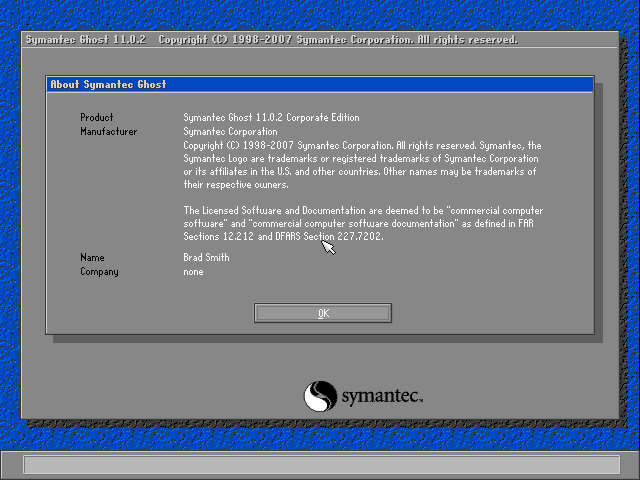
退出Ghost环境
-
在Windows或PE下,右上角就能关闭Ghost……这个不用我多说吧。。。
-
如果是直接从启动盘启动的:在Ghost主界面点击Quit,即退出到DOS环境。
![]()
此时按Ctrl+Alt+Delete就能重启电脑,或者直接按关机键。黑黑的DOS窗口看着还真有点压抑哈~这就是上个世纪图形化界面的操作系统还没有发明前,电脑的样子~真是可怕
(⊙o⊙)……![]()
备份系统(备份分区)
备份系统的本质,就是将系统分区中的文件,打包成一个GHO镜像,通过Ghost分区备份即可完成。当然,你同样可以备份其他分区。
1. 选择操作
如果支持鼠标可以直接用鼠标操作,或直接用方向键、ESC返回键、ENTER回车键操作。
在Ghost主界面选择Local --> Partition --> To Image。Local表示本地磁盘,Partition即分区操作,子菜单中的三项:
- To Partition 表示 从一个分区直接克隆到另一个分区
- To Image 表示 从分区备份到镜像文件,也就是我们要选择的
- From Image 表示 从镜像文件还原到分区,还原系统时会用到
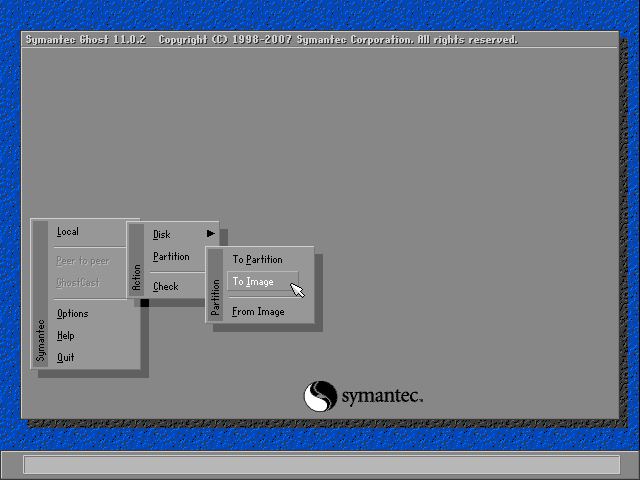
2. 选择源设备
选择你要备份哪个设备上的数据。如果你有多个硬盘,或者插着U盘,这里就会有多个设备,你可以根据容量(Size,单位为MB)来区分它们。选中设备后,点击OK。
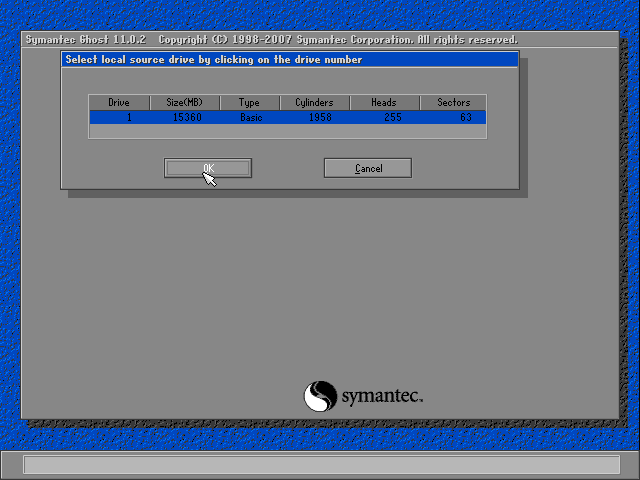
3. 选择源分区
选择你要备份的分区,也就是你的系统安装到的分区。你可以根据你的分区名字(Bolume Label)来确定要选择的分区。如图,我选择的是WIN7分区(这里的截图只是作为演示)。
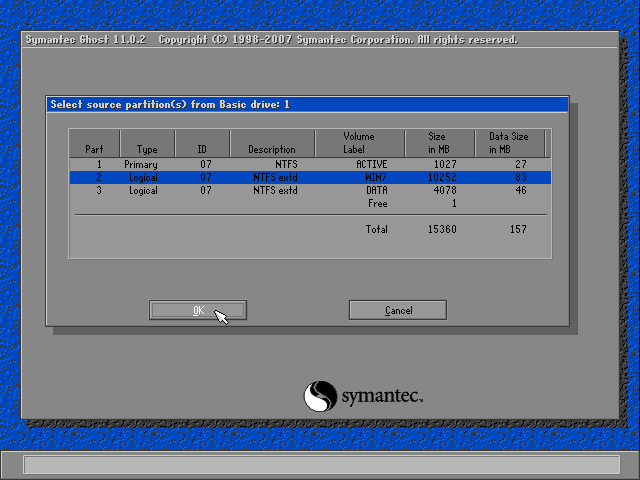
4. 选择目标镜像文件
选择你要把备份文件(也就是镜像)放在哪,并给它取个名字。
你可以在上面的下拉菜单选择备份文件放在哪个分区。因为Ghost不支持中文,中文会显示成乱码。可以根据分区中保存的文件判断在哪个分区。
注意:
- 备份文件不能放在你要备份的那个分区里
- 你选择的分区要有足够大的剩余空间,以保存镜像文件。备份Win7系统,镜像文件大概占用5~15G空间。
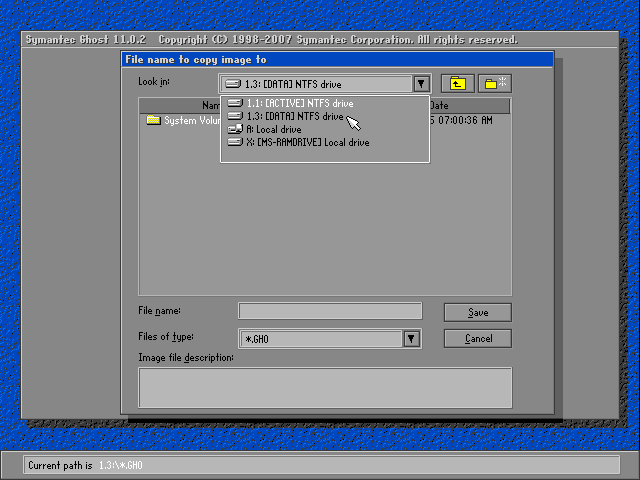
然后在下方输入备份文件的名字,扩展名固定为gho,不用输入。然后点击Save保存。
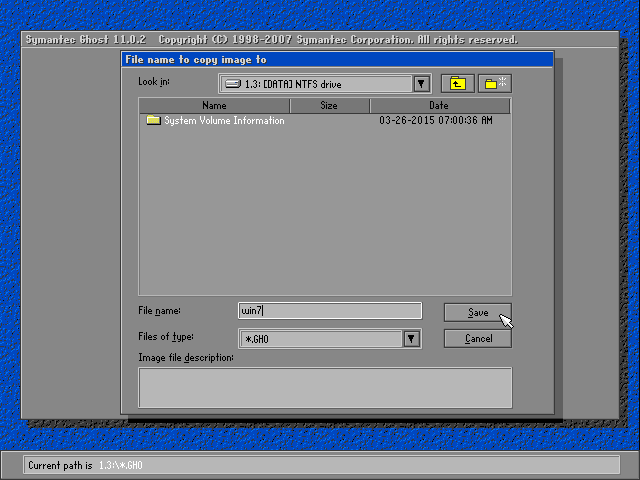
5. 设置压缩比例
Ghost问你要不要压缩镜像,随便选一个都可以,推荐选Fast。
- No表示不压缩,生成文件最大,但是备份速度也最快(除非硬盘速度限制)
- Fast表示快速压缩,推荐选择此项。
- High表示最大的压缩比例,最后镜像最小,但是备份速度慢
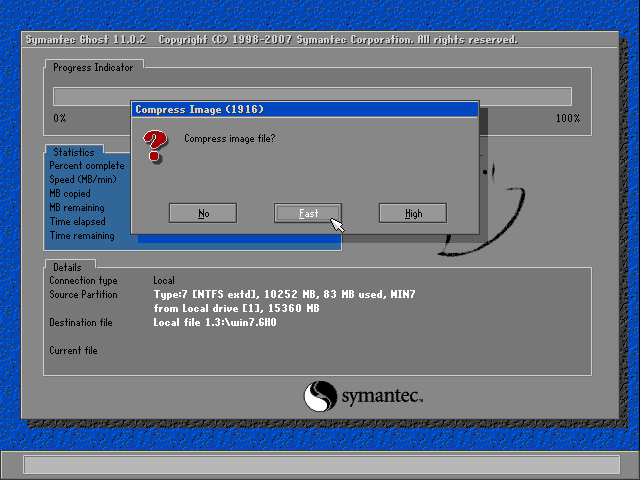
6. 确认开始备份
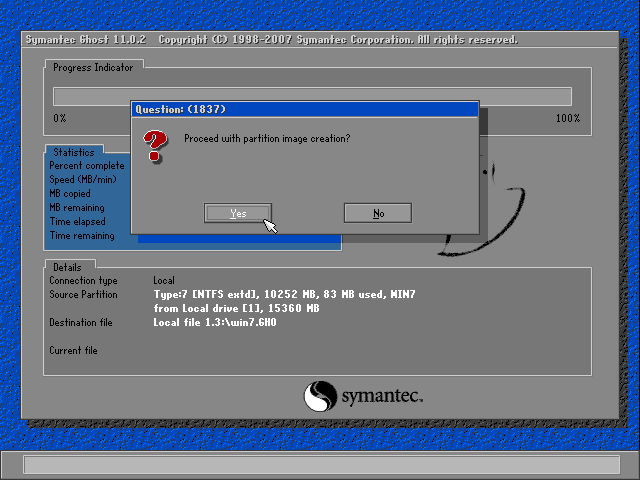
7. 备份完成
进度条到达100%即备份完成,点击Continue回到Ghost主页面。一般Win7系统需要十几分钟,高富帅的高配电脑可能会更快~系统备份就这么完成了,感觉自己萌萌哒。◕‿◕。
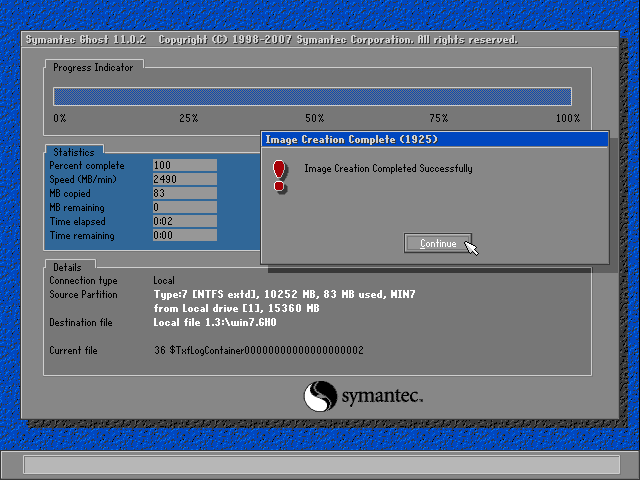
还原系统(还原分区)
学会了备份系统,还原就简单多了,操作差不多。
1. 选择操作
菜单中选择Local --> Partition --> From Image即可。
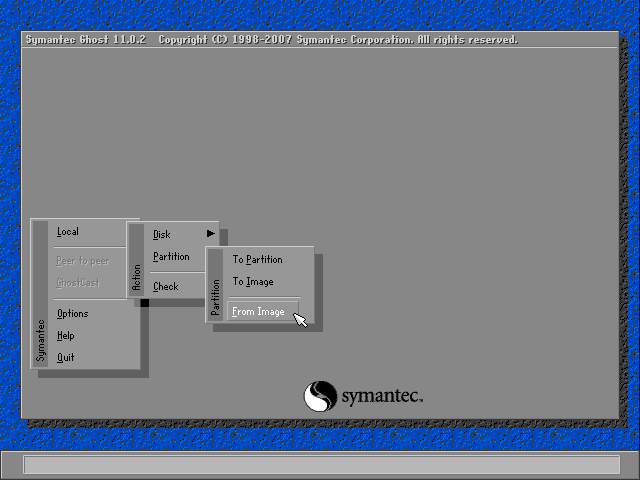
2. 选择源镜像文件
选择你之前备份的GHO文件。
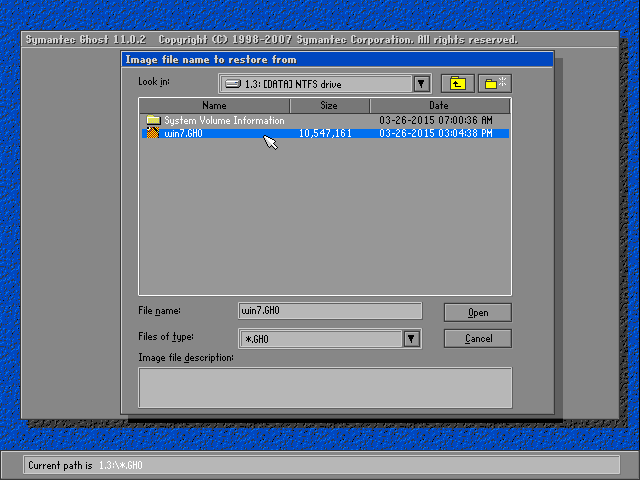
3. 选择镜像中的源分区
什么意思呢?有些镜像文件中备份了不止一个分区,所以需要选择从其中的哪个分区备份来还原。这里只有一个选项,直接选中确认就行了。
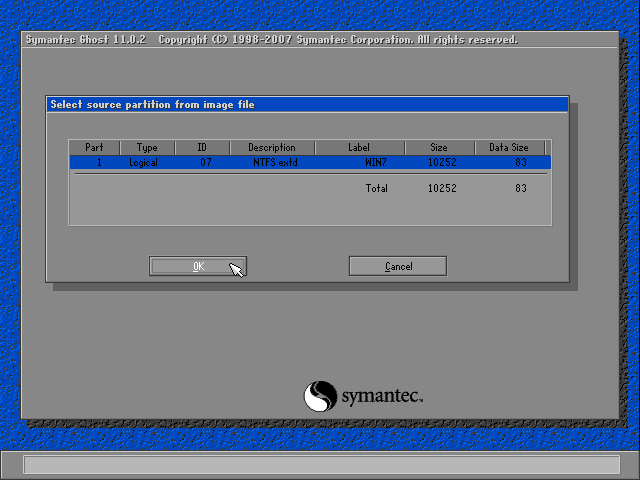
4. 选择目标设备
选择要还原到哪个设备上的分区。
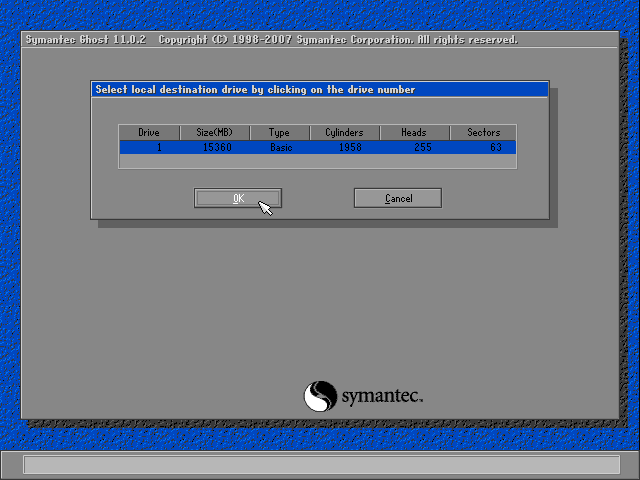
5. 选择目标分区
选择还原到哪个分区。
注意:
- 不能还原到镜像文件自身所在分区,也就是图中红色分区。
- 千万别选错了目标分区,要不然还原后里面的文件就没了。
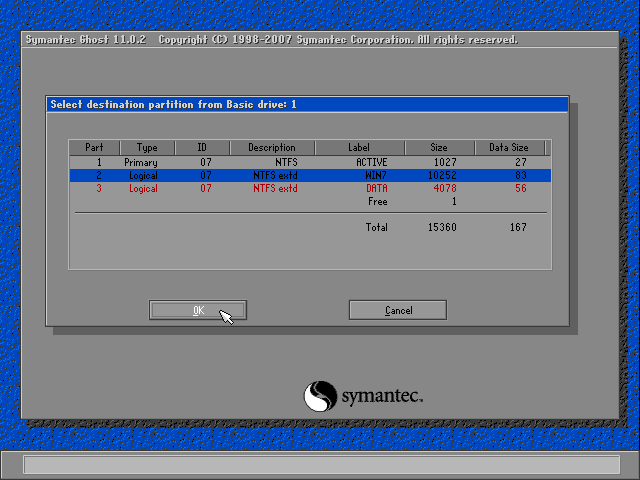
6. 确认还原
是否确认开始还原?目标分区的文件将会被覆盖掉。
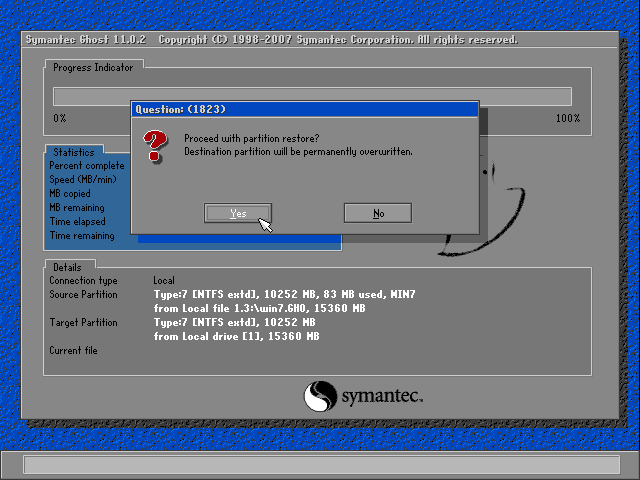
7. 还原完成
点击Continue回到主界面,点击Reset Computer可以重启电脑。
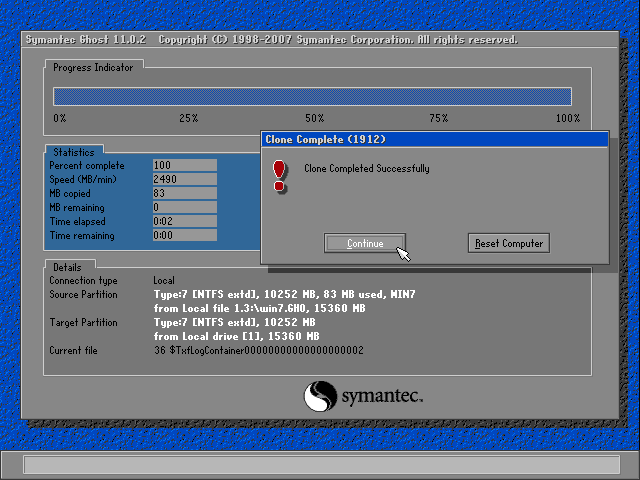
从此以后,再也不怕Ghost了~也不用依赖各种一键还原的软件了,直接自己动手就能搞定~